Astăzi, utilizatorul mediu de computer trebuie să memoreze aproape o duzină de parole diferite. Acest lucru este de obicei legat de internet. Când accesați printr-un browser cu opțiunea de memorare activată, parola este salvată, dar este încă afișată ca puncte sau asteriscuri la intrare. Dar utilizatorul o poate uita. Să luăm în considerare cum să vedem parola în Odnoklassniki în loc de puncte sau în orice alt serviciu popular bazat pe setările browserului. După citirea materialului propus, toată lumea va putea vizualiza din timp combinația dorită și o va nota pentru a nu uita sau pierde în viitor.
Cum să vedeți parola în loc de puncte: Yandex și alte browsere
În principiu, în cea mai mare parte, sarcina este să se asigure că afișarea parolei este prezentată în forma sa normală în browserele de internet. Și nu contează că utilizatorul rezolvă problema cum să vadă parola în loc de punctele „VKontakte”, pe „Facebook” sau pe alt site. Totul se reduce la parametrii browserelor, deoarece accesul la rețelele sociale și la Internet în general se realizează exclusiv cu ajutorul acestora.
În primul rând, să ne uităm la cel mai eficient mod. Problema cum să vedeți parola în loc de puncte poate fi rezolvată destul de simplu. Când apare o fereastră de autorizare, în care, de regulă, o parolă este indicată în linia de jos, mai întâi trebuie să faceți clic dreapta pe meniul contextual de pe ea și să selectați din el elementul de vizualizare a codului articolului (în browserul Mozilla, aceasta este „Item Research”, în Internet Explorer - „Examinare”).
În fereastra editorului care apare, trebuie să defilați prin cod și să găsiți acolo tipul de combinație = „parolă”. Faceți dublu clic pe cuvântul „parolă” sau selectați comanda Editare ca HTML din meniul de clic dreapta. Acum, în loc de cuvântul de căutare, „text” este introdus în șir (în interiorul ghilimelelor englezești) și tasta F2 este apăsată pentru a dezactiva modul de editare. După acțiunile efectuate, parola va fi afișată în forma sa normală în linia de autorizare.
Cum să vezi parola în loc de puncte folosind setările browserului?
După cum am menționat mai sus, parolele sunt de obicei salvate în setările browserelor în sine. Prin urmare, o altă tehnică simplă pentru rezolvarea problemei de a vedea parola în loc de puncte este vizualizarea acestor parametri.

În Google Chrome, trebuie să accesați opțiunile avansate din meniul de setări, iar în secțiunea parole și formulare, selectați gestionarea parolelor salvate. Există un buton Afișare vizavi de adresa site-ului și parola cu asteriscuri. Făcând clic pe el, veți obține vizualizarea originală.

În browserul Mozilla Firefox, întrebarea cum să vedeți parola în loc de puncte este rezolvată într-un mod similar. Dar pentru aceasta, secțiunea de protecție este folosită în setări. După ce faceți clic pe butonul pentru parolele salvate într-o fereastră nouă, utilizați butonul pentru a le afișa.
Vizualizarea parolelor cu PasswordSpy
Principiul de funcționare al acestui utilitar este destul de simplu. Odată lansat, scanează toate fișierele temporare ale browserului pentru parolele salvate și oferă un rezultat care indică numele site-ului sau programului căruia îi aparține.

Adevărat, singurul dezavantaj este că funcționează numai dacă fișierele temporare nu au fost șterse sau șterse înainte de a fi lansate. Dacă istoricul browserului, memoria cache, cookie-urile și fișierele temporare au fost șterse, nu trebuie să vă așteptați la rezultatul aplicației.
Aplicație client FTP
Pentru clienții FTP, un mic utilitar numit PwdCrack (numele complet este Password Cracker) este în regulă, care este complet gratuit.

După pornirea programului, trebuie doar să apăsați butonul de pornire și să mutați cursorul peste fereastra în care este scrisă parola sub formă de asteriscuri. În acest caz, parola va apărea în forma în care utilizatorul a introdus-o inițial.
În loc de un total
Acesta este, de fapt, tot ce se poate spune despre cum să vizualizați parola, prezentată sub formă de asteriscuri sau puncte. Dintre toate cele prezentate mai sus, cea mai simplă metodă este să vizualizați conținutul parolei dorite în setările browserului, deoarece nu orice utilizator se va uita și edita cod HTML, deși, sincer să fiu, nu este nimic complicat nici în această opțiune. Principalul lucru este să găsiți combinația potrivită. Și apoi, după cum se spune, este o chestiune de tehnologie. Ei bine, puteți găsi o mulțime de programe pentru afișarea parolelor în formă normală.
Acest manual detaliază cum să vizualizați parolele salvate în browserele Google Chrome, Microsoft Edge și IE, Opera, Mozilla Firefox și Yandex Browser. Mai mult, acest lucru se poate face nu numai prin mijloace standard oferite de setările browserului, ci și folosind programe gratuite pentru vizualizarea parolelor salvate. Dacă sunteți interesat de cum să salvați parola în browser (de asemenea, o întrebare frecventă pe acest subiect), doar activați oferta pentru a le salva în setări (unde exact - va fi afișat și în instrucțiuni).
Notă: dacă trebuie să ștergeți parolele salvate din browsere, puteți face acest lucru în aceeași fereastră de setări, unde le puteți vizualiza și care sunt descrise mai jos.
Google Chrome
Pentru a vizualiza parolele salvate în Google Chrome, accesați setările browserului (trei puncte în dreapta barei de adrese - „Setări”), apoi faceți clic în partea de jos a paginii „Afișați setările avansate”.
În secțiunea „Parole și formulare”, veți vedea opțiunea de a activa salvarea parolelor, precum și linkul „Configurare” de lângă acest articol („Oferă salvarea parolelor”). Apasa pe el.

Va fi afișată o listă de date de conectare și parole salvate. După ce ați selectat oricare dintre ele, faceți clic pe „Afișați” pentru a vedea parola salvată.

Din motive de securitate, vi se va cere să introduceți parola utilizatorului actual de Windows 10, 8 sau Windows 7 și numai după aceea va fi afișată parola (dar o puteți vizualiza fără aceasta, folosind programe terțe, care vor fi descrise la sfârșitul acestui material). De asemenea, în versiunea 2018 a Chrome 66 a existat un buton pentru a exporta toate parolele salvate, dacă este necesar.
browser Yandex
Puteți vizualiza parolele salvate în browserul Yandex aproape în același mod ca și în Chrome:

De asemenea, ca și în cazul precedent, pentru a vizualiza parola, va trebui să introduceți parola utilizatorului actual (și în același mod, este posibil să o vizualizați fără ea, ceea ce va fi demonstrat).
Mozilla Firefox
Spre deosebire de primele două browsere, pentru a afla parolele stocate în Mozilla Firefox nu este necesară parola utilizatorului actual de Windows. Acțiunile necesare în sine sunt următoarele:

După aceea, lista va afișa site-urile, numele de utilizator utilizate și parolele acestora, precum și data ultimei utilizări.
Operă
Vizualizarea parolelor salvate în browser-ul Opera este organizată în același mod ca și în alte browsere bazate pe Chromium (Google Chrome, Yandex Browser). Pașii vor fi aproape identici:

Pentru a vizualiza parola, va trebui să selectați orice profil salvat din listă și să faceți clic pe „Afișați” lângă simbolurile parolei, apoi să introduceți parola pentru contul curent de Windows (dacă din anumite motive acest lucru nu este posibil, consultați programele gratuite). pentru vizualizarea parolelor salvate mai jos).

Internet Explorer și Microsoft Edge
Parolele Internet Explorer și Microsoft Edge sunt stocate în același magazin de acreditări Windows și pot fi accesate în mai multe moduri.
Cel mai versatil (după părerea mea):

Modalități suplimentare de a intra în gestionarea parolelor salvate ale acestor browsere:

Programe pentru vizualizarea parolelor salvate în browsere
Unul dintre cele mai cunoscute programe de acest fel este NirSoft ChromePass, care afișează parolele salvate pentru toate browserele populare bazate pe Chromium, care includ Google Chrome, Opera, Yandex Browser, Vivaldi și altele.
Imediat după pornirea programului (trebuie să rulați ca administrator), lista va afișa toate site-urile, login-urile și parolele salvate în astfel de browsere (precum și informații suplimentare, cum ar fi numele câmpului pentru parole, data creării, puterea parolei și fișierul de date unde este stocat).

În plus, programul poate decripta parolele din fișierele de date ale browserului de pe alte computere.
Vă rugăm să rețineți că mulți antivirusuri () îl definesc ca nedorit (tocmai din cauza capacității de a vizualiza parole, și nu din cauza unor activități străine, așa cum am înțeles).
ChromePass este disponibil ca descărcare gratuită de pe site-ul oficial www.nirsoft.net/utils/chromepass.html(în același loc puteți descărca fișierul în limba rusă a interfeței, care trebuie dezambalat în același folder în care se află fișierul executabil al programului).
Un alt set bun de programe gratuite cu același scop este disponibil de la dezvoltatorul SterJo Software (și în acest moment sunt „curate” conform VirusTotal). În același timp, fiecare dintre programe vă permite să vizualizați parolele salvate pentru browsere individuale.

Următorul software legat de parole este disponibil pentru descărcare gratuită:
- Parole SterJo Chrome - pentru Google Chrome
- Parole SterJo Firefox - pentru Mozilla Firefox
- Parolele SterJo Opera
- Parolele SterJo Internet Explorer
- Parole SterJo Edge - pentru Microsoft Edge
- SterJo Password Unmask - pentru a vizualiza parolele sub asteriscuri (dar funcționează numai în formularele Windows, nu în paginile browserului).
Puteți descărca programele de pe pagina oficială http://www.sterjosoft.com/products.html(Recomand să folosiți versiuni portabile care nu necesită instalare pe un computer).
Cred că informațiile din manual vor fi suficiente pentru a afla parolele stocate atunci când acestea sunt solicitate într-un fel sau altul. Permiteți-mi să vă reamintesc: atunci când descărcați software terță parte în astfel de scopuri, nu uitați să îl verificați pentru malware și să aveți grijă.
Întrebarea utilizatorului
Buna ziua.
Îmi puteți spune dacă puteți afla cumva parola în browser? Faptul este că am browserul Firefox instalat pe computer - și înlocuiește automat login-ul și parola pentru un site și totul intră. Dar pe un laptop, nu pot merge pe acest site, tk. Nu-mi amintesc parola.
Este posibil în Firefox pe un computer să vedeți parola ascunsă în spatele asteriscurilor (nu este posibil prin setările browserului în sine)?
O zi buna!
Toate browserele moderne își amintesc site-urile pe care le-ai vizitat, parolele și login-urile pe care le-ai introdus pe ele (cel puțin, browserul, la introducerea unor date pentru autorizare, se oferă întotdeauna să le salveze). Acest lucru se face pentru a vă grăbi munca: pentru a nu introduce manual parola de fiecare dată, pentru a nu pierde timpul cu ea.
În acest articol vă voi arăta cum puteți găsi aceste date în setările mai multor browsere populare (desigur, și să le folosiți ☺).
Ați putea fi interesat de un articol despre cum să vizualizați istoricul vizitelor pe site, chiar dacă acesta a fost șters. -
Cum să vizualizați toate login-urile și parolele salvate în browser
Crom
Adresa setărilor: chrome: // setări / parole
Copiați linkul de mai sus în bara de adrese a browserului Chrome și urmați-l. Ar trebui să se deschidă o fereastră de setări cu toate parolele și adresele site-ului vizavi de ele. Apropo, aici puteți seta și dacă să utilizați funcția de autentificare automată pe site-uri (înlocuire automată a parolei și autentificare în formularul de autorizare).

Chrome - parole, autentificări, conturi ☻. Lista poate fi destul de lunga...
Apoi, găsiți-l pe cel de care aveți nevoie în lista de site-uri. Lângă coloana „Parolă” există o pictogramă cu „ochi” - dacă dați clic pe ea cu mouse-ul, în loc de asteriscuri, apare parola în sine (exemplul de mai jos). Trebuie doar să-l rescrieți sau să îl copiați și îl puteți utiliza în alt browser (sau pe alt PC).
Firefox Quantum
Adresa setărilor de confidențialitate: despre: preferințe # confidențialitate
Pentru a deschide lista de parole salvate în noul browser Firefox Quantum - faceți clic în colțul din dreapta sus pe pictograma cu trei linii (exemplu -), apoi selectați „Setări / Confidențialitate și securitate”. Puteți folosi și adresa de mai sus.
Notă: vă rugăm să rețineți că în setări există o bifă lângă elementul „Reține autentificarea și parolele pentru site-uri web”. Dacă nu există, browserul nu va salva nimic în jurnalul său...

În continuare, vi se va prezenta o listă de site-uri pentru care browser-ul a salvat date. Doar găsiți site-ul dvs. în listă și faceți clic pe butonul „Afișați parolele” (în partea de jos a ferestrei). De fapt, totul...
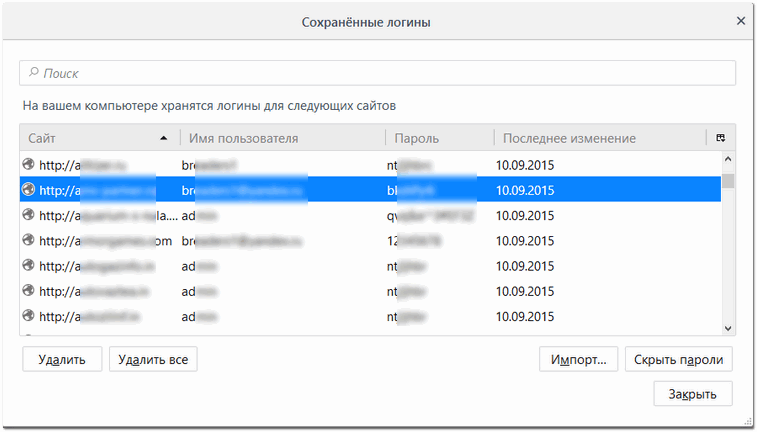
Operă
Adresa setărilor: opera: // setări / parole
Pentru a deschide lista de parole în Opera - utilizați adresa dată mai sus (doar o copiați în bara de adrese a browserului dvs. și accesați-o). În continuare, veți vedea o fereastră în care puteți vizualiza întreaga listă de parole salvate. Pentru a vizualiza parola ascunsă - mei faceți clic pe butonul "Spectacol"(captură de ecran de mai jos).
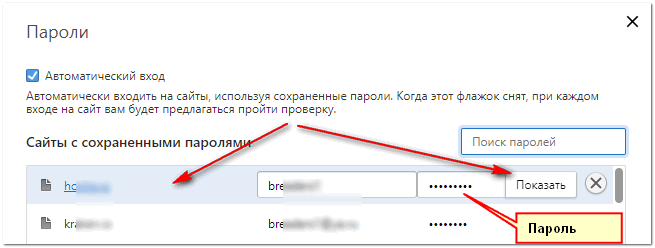
browser Yandex
Adresa setărilor: browser: // setări / parole
În browserul Yandex, totul este la fel ca în alte browsere: copiați linkul (dată mai sus) în bara de adrese a browserului și urmați-l. În continuare, în listă, găsiți site-ul de care aveți nevoie și vedeți parola (butonul Arată ascunde ).

Aflați parola ascunsă în spatele asteriscurilor
Se întâmplă ca parola să fie uitată, iar browserul să o rețină și să o înlocuiască automat în formularul de autorizare, oferindu-vă doar să confirmați autentificarea (ca, de exemplu, în captura de ecran de mai jos). Parola, desigur, este ascunsă de asteriscuri, nu poate fi copiată și vizualizată. Dar îl poți schimba foarte ușor și poți afla.

Vă voi arăta folosirea browserului Google Chrome ca exemplu. (ca cea mai populară astăzi ☻. În principiu, în multe alte browsere acțiunile vor fi similare).
Mai întâi, faceți clic dreapta pe parola asterisc, apoi selectați din meniu (vezi captura de ecran de mai jos).

În plus, în codul evidențiat al paginii, acordați atenție tipului câmpului: tip = "parola"... Acestea. acest tip de câmp este folosit pentru a introduce o parolă și, prin urmare, browserul ascunde toate caracterele din el cu asteriscuri. Dar poți schimba și acest tip de câmp? Schimbați doar cuvântul parola pe text- adica modificați tipul câmpului.

Schimbați tipul câmpului (parola în text)
Imediat ce termini text iar browserul va lua notă de acest lucru - veți vedea că în loc de asteriscuri în fereastra de autentificare va fi afișată parola dvs. Acum poate fi copiat din burn.

În ceea ce privește Firefox, care a fost întrebarea de la începutul articolului, versiunea modernă a Firefox Quantum este foarte asemănătoare cu Chrome, iar acțiunea descrisă mai sus se face în ea în același mod. De asemenea, trebuie să faceți clic dreapta pe câmpul în care introduceți parola, selectați din meniu „Explorați elementul” și schimbați tipul de la parolă la text.

PS
Mulți vor râde, dar de fapt este o chestie mișto - chiar și pe un alt PC, departe de cel principal, vă puteți conecta și vă puteți autentifica pe site-ul de care aveți nevoie și vă puteți continua munca!
Asta e tot pentru mine, succes!
Cum pot vedea parola în loc de puncte? În colegi de clasă, în contact, oriunde. Există 2 moduri de a-l vedea. Cu ajutorul programului (extensie) și fără el (el), pentru browserele Yandex și Google Chrome.
Salut baieti!
Astăzi cu tine, însă, ca întotdeauna, autorul acestui blog Artem Poluektov.
Dacă vă întrebați cum să vedeți parola sub asteriscuri, acest articol este pentru dvs.
În ea voi arăta.
1. Cum se face prin intermediul browserelor.
2.A fost verificat de mine personal cu ajutorul unui program gratuit și sigur.
De ce este chiar necesar acest lucru?
Să presupunem că aveți un cont pe rețelele sociale (în contact, colegii de clasă, facebook, twitter și așa mai departe), mail (mail, yandex, google și altele). Toate datele sunt stocate pe un computer. Ați cumpărat un telefon și doriți să transferați toate datele de conectare și parolele pe acesta. Desigur, nu vă puteți aminti toate datele de pe Internet.
De ce trebuie să creați o nouă căsuță de e-mail sau un cont nou în rețelele sociale. retele?
Dacă, este mult mai ușor, uită-te la ele și transferă-le pe un smartphone, computer sau laptop nou-nouț.
Asta vom face.
Merge).
Cum să vedeți parola sub asteriscuri în browserul Yandex și Google Chrome
Dintre toate metodele pe care le-am încercat, cea mai simplă și mai accesibilă opțiune de a afișa parola în loc de asteriscuri fără a urca în pagina HTML este să afli prin setări.
Vă voi arăta exemplul de google chrome, în Yandex, totul se face în același mod.
Pentru a vedea parolele sub asteriscuri, accesați „setările și gestionarea google chrome”.
1. Faceți clic pe 3 puncte (colțul din dreapta sus). În fila deschisă „setări”. 
2. În fereastra care se deschide, deplasați rotița mouse-ului pentru a „oferiți salvarea parolelor pentru site-uri”. Faceți clic pe „configurează”. 
3. Fila deschisă va afișa toate parolele pe care le-ați salvat pe computer sau laptop. Pentru a vedea, trebuie să faceți clic pe „afișați”. 
În acest exemplu, am explicat clar cum să îmi arăt numele de utilizator și parola fără programe.
Dacă, dintr-un motiv sau altul, această opțiune nu ți se potrivește, nu este convenabilă.
Ofer a doua opțiune, cum să deschideți parola sub asteriscuri folosind un program sau, mai degrabă, o extensie sigură.
Aflați numele de autentificare și parola sub asteriscuri folosind programul
Să presupunem că vă aflați pe pagina de autorizare a uneia dintre resursele din Opera. Când funcția este activată completare automată forme, date Autentificareși parola poate fi deja introdus. Totul este clar cu autentificare - este afișat imediat, în timp ce parola este prezentată sub formă de puncte sau asteriscuri. Așa arată când încercați să vă conectați la contul dvs. Google.
Aflarea a ceea ce este ascuns sub asteriscuri este destul de simplă codul sursă al elementului... V Operă faceți clic dreapta în câmpul cu asteriscuri și selectați elementul din meniul contextual. 
Mai jos vei vedea panoul de dezvoltatori, cursorul va fi în linia necesară. 
Atributul interesează aici tip, schimbați-i doar valoarea din " parola" pe " text„- se va deschide cheia de sub asteriscuri. 
Cu toate acestea, după reînnoire pagina acestei resurse, cheia va fi din nou ascunsă în spatele punctelor sau asteriscurilor.
Cheile de utilizator salvate pot fi văzute și în setările browserului... Pentru Operă aceste date sunt în setări, capitolul Siguranță- camp Parole.
Aici puteți deschide și vedea cheile salvate din diverse resurse. 
Google Chrome
În Chrome, principiul deschiderii datelor este similar. Elementul de meniu contextual de interes este. În browserul Yandex, acest articol are același nume.


Atunci la fel, tip schimba in " text». 
Apoi ne deschidem, ascunzându-ne mai devreme Codul.
În setările Chrome, informațiile necesare pot fi găsite în secțiunea Gestionarea parolelor salvateîn setări (click Afișați suplimentar).
Aici pe teren Parole și formulare clic Ton(sau Office) lângă articol Oferă să salvezi parolele.
Lângă punctele resursei necesare, faceți clic Spectacol- se vor deschide datele solicitate. 
Folosind mozilla firefox
În browserul Mozilla Firefox, elementul de meniu corespunzător are numele Explorați elementul.
Puteți vedea informațiile de interes prin setările browserului din secțiunea Protecţie – .
Apoi apăsați butonul Afişa.


Există, de asemenea, multe extensii și programe speciale care vă permit să vizualizați datele ascunse în spatele punctelor, nu numai în browsere, ci și în multe alte programe. De exemplu luați în considerare Schimbarea parolelor... Apasa butonul Porniți, deplasați cursorul peste zona necesară și obțineți informațiile necesare. 



